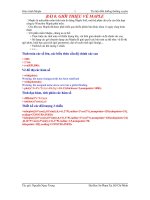Tài liệu Giáo trình powerpoint
Bạn đang xem bản rút gọn của tài liệu. Xem và tải ngay bản đầy đủ của tài liệu tại đây (2.74 MB, 25 trang )
Soạn giáo án điện tử trên
Microsoft PowerPoint 2003
1. Khởi động Microsoft PowerPoint2003 ...
3. Thay đổi nền của các Slide ...
4. Soạn thảo trong PowerPoint ...
6. Chèn hình ảnh, âm thanh, video ...
7. Liên kết trong PowerPoint ...
5. Chọn hiệu ứng cho bài soạn ...
8.
h (Trình diễn) ...
9. Lưu bài soạn ...
10. Mở lại bài soạn ...
11. Thoát khỏi Microsoft PowerPoint ...
C¸ch 1: Vµo: Start\Programs\Microsoft Office\Microsoft PowerPoint2003
C¸ch 2: Nh¸y ®óp chuét vµo biÓu tîng
Microsoft PowerPoint2003 ë mµn h×nh nÒn →
1. Khëi ®éng PowerPoint2003
Thanh
tiêu đề
Thanh
Menu
Thanh công cụ
Danh sách
các Slides
Màn hình
soạn thảo
Thanh công cụ
vẽ Drawing
Thanh trạng
thái
2. Màn hình làm việc của PowerPoint
Khi màn hình làm việc xuất hiện đã có một Slide được mở sẵn.
Nếu muốn mở thêm Slide ta chỉ việc nhấn Enter
Sau khi khởi động Microsoft PowerPoint một màn hình hiện ra:
3. Thay ®æi nÒn cña c¸c slide
+ Thay ®æi kiÓu nÒn cña c¸c Slide:
BÊm chuét vµo Format → Slide Design…
Chän c¸c mÉu
Slide cã s½n
3. Thay đổi nền của các slide
Nếu chọn Alpply to All sẽ thay đổi màu
nền cho tất cả các Slide có trong bài soạn.
+ Thay đổi màu nền của Slide:
- Chọn một Slide cần thay đổi màu nền.
- Bấm chuột vào Format Background
-> More -> chọn màu -> Apply (Thay đổi
màu cho 1 Slide ban đầu).
4. Soạn thảo trong powerpoint
-
Bấm chuột vào biểu tường Text Box trên thanh vẽ
-
Từ đây ta có thể gõ nội dung của bài soạn trong khung của Text Box.
- Thay đổi Fon chữ, cỡ chữ, màu chữ chọn Format Font
=>XHHT
Thay đổi
Font chữ
Thay đổi
kiểu chữ
Thay đổi
cỡ chữ
Thay đổi
màu chữ
Tạo chỉ
số trên
Tạo chỉ
số dưới
Tạo chữ
gạch chân
- Nhấn giữ kéo trái thả chuột ra.
T¹o mét texbox
?
5. §æ nÒn mµu cho Text box
Vµo Format -> Texbox => XHHT
®êng viÒn
mµu
Chän
nÒn mµu
T¹o ®êng viÒn mµu cho
TextBox
?
6. T¹o c¸c biÓu tîng
- T×m biÓu tîng kÐo th¶ Ra ngoµi Slide
- Chän mµu Format -> Auto Shape -> Chän mµu Fill, ®êng viÒn Line,
7. Chän hiÖu øng cho bµi so¹n
C1: BÊm chuét vµo Slide Show → Custom
Animation => XH b¶ng chän ë phÝa bªn ph¶i mµn …
h×nh so¹n th¶o.
Custom
Animation